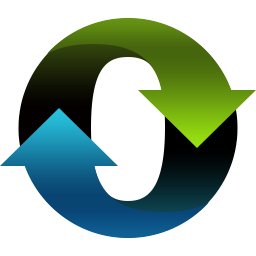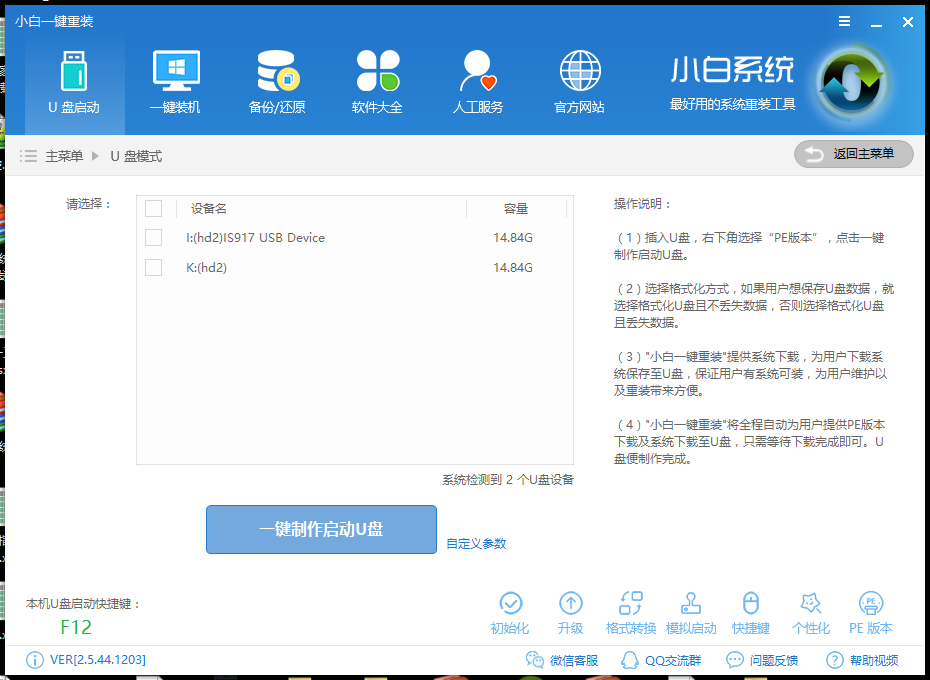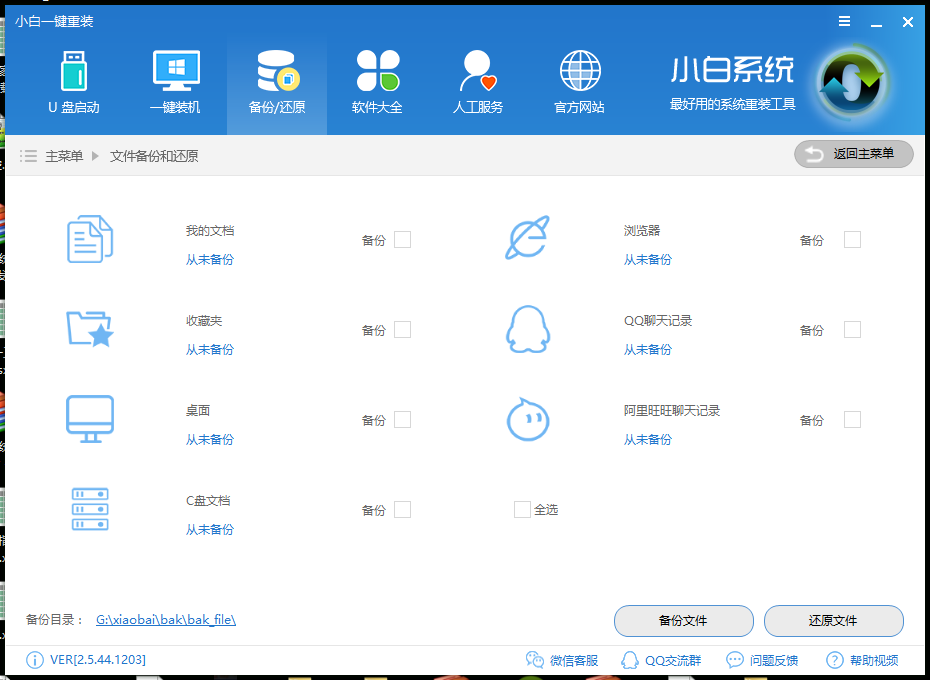小白一键系统重装是一款可以帮助我们轻松完成电脑系统重装的辅助软件,轻松重装系统不求人。小白一键系统重装支持重新安装的系统非常齐全,xp、win7、win10、win11都可以自行选择安装,当然大家在选择的时候一定要按照自己电脑配置来选择,比如太老的主机配置不怎么样的话不要选择过高版本的系统,建议选择win7,如果是比较新的主机,如因特尔9代、10代或更新的处理器选择win10、win11为宜!
小白一键重装系统简介
小白一键重装系统是目前装机用户量最大、最简单好用的系统重装软件,任何人都能使用它来给自己安装xp/win7/win8电脑系统,完美兼容各种机型;同时也是唯一解决笔记本自带win8系统的UEFI+GPT格式下安装其它windows系统的工具。
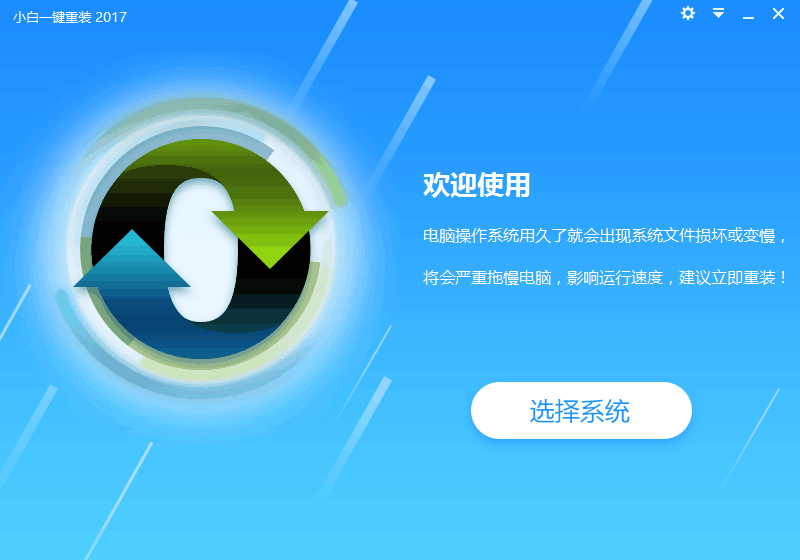
小白一键重装系统使用教程
图文教程:(以win10系统为例)
一、安装前准备
1、下载小白一键重装系统工具
2、一台能正常上网的电脑
二、安装注意事项
1、安装前请确保电脑盘符至少有2个,除系统盘外的本地磁盘需要有8G以上空间且磁盘格式为NTFS格式
2、请确保系统C盘资料备份哦
3、安装前请关闭杀毒软件
三、安装思路
下载小白一键重装系统工具-->打开小白-->本地检测-->选择系统-->下载系统-->系统部署-->重启安装-->安装完成进系统
四、安装步骤
1、双击打开我们刚刚下载的小白一键重装系统工具,接着对本地环境检测,如winwin7分享图片:
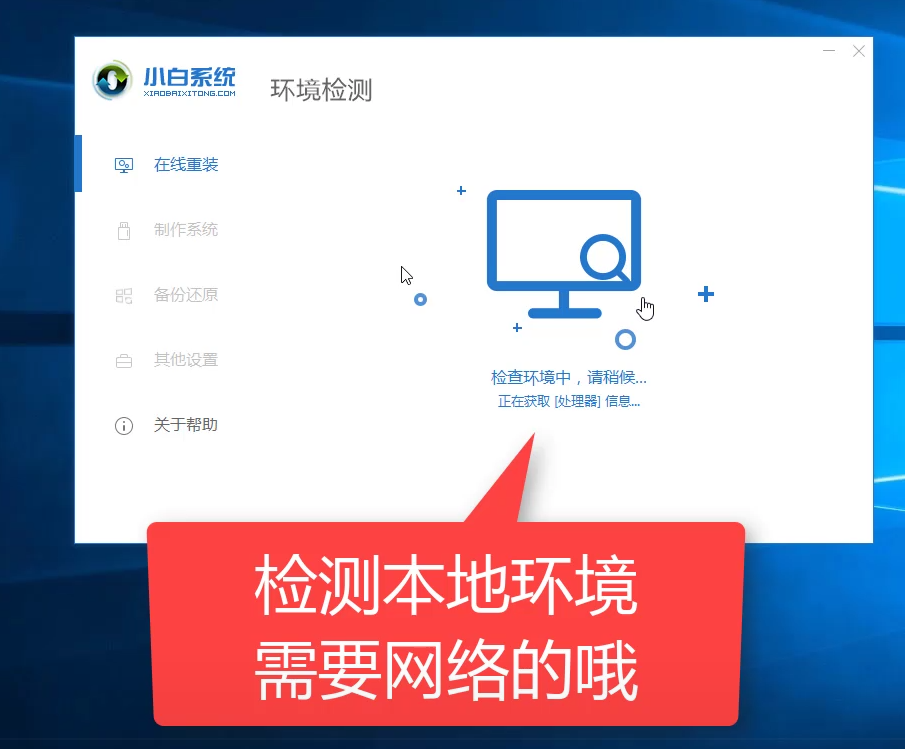
2、等待本地环境检测完成后,出现选择系统界面,我们可以选择需要安装的系统,点击 安装此系统,如winwin7分享图片:
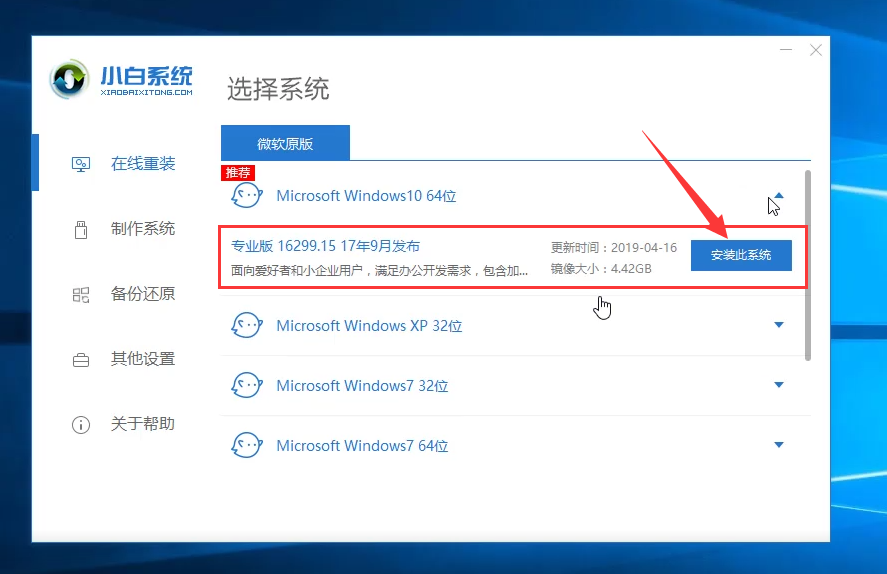
3、出现选择安装的软件列表,根据个人需求勾选需要安装的系统,如果不需要,请点两次 全选,然后点击 下一步,如winwin7分享图片:
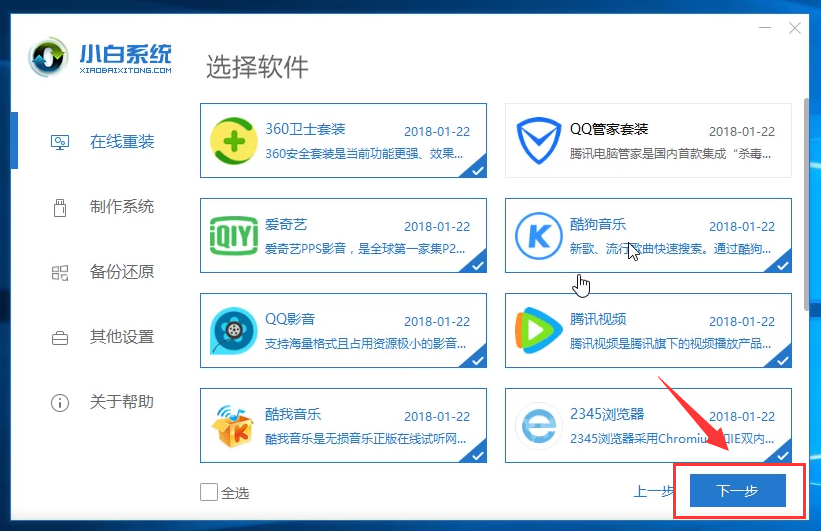
4、下面进入下载系统及系统软件,驱动相关的下载事项,期间不建议您操作电脑,以及电脑休眠和断电等待。如winwin7分享图片:
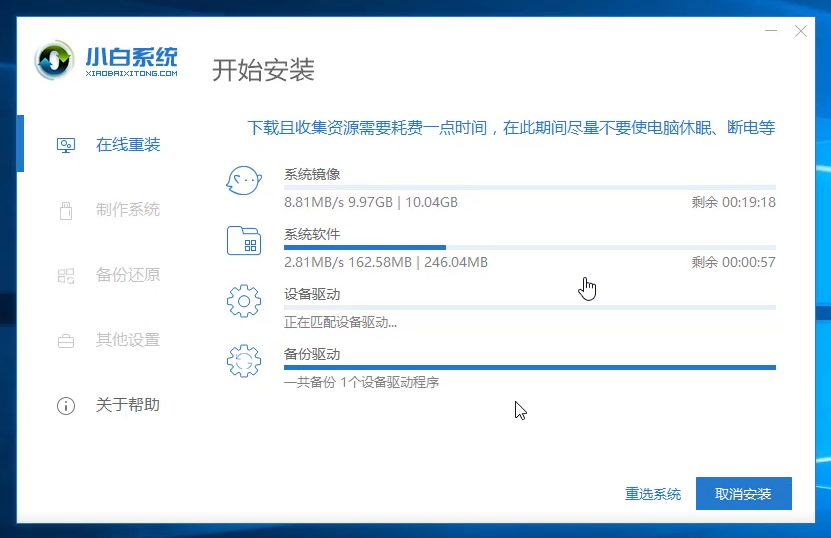
5、等待下载完成后,进入到安装前的系统部署及校对,部署完成后就可以重启电脑,一般10秒后自动重启电脑,下面的流程都是全自动化,放心等待哦,如winwin7分享图片:
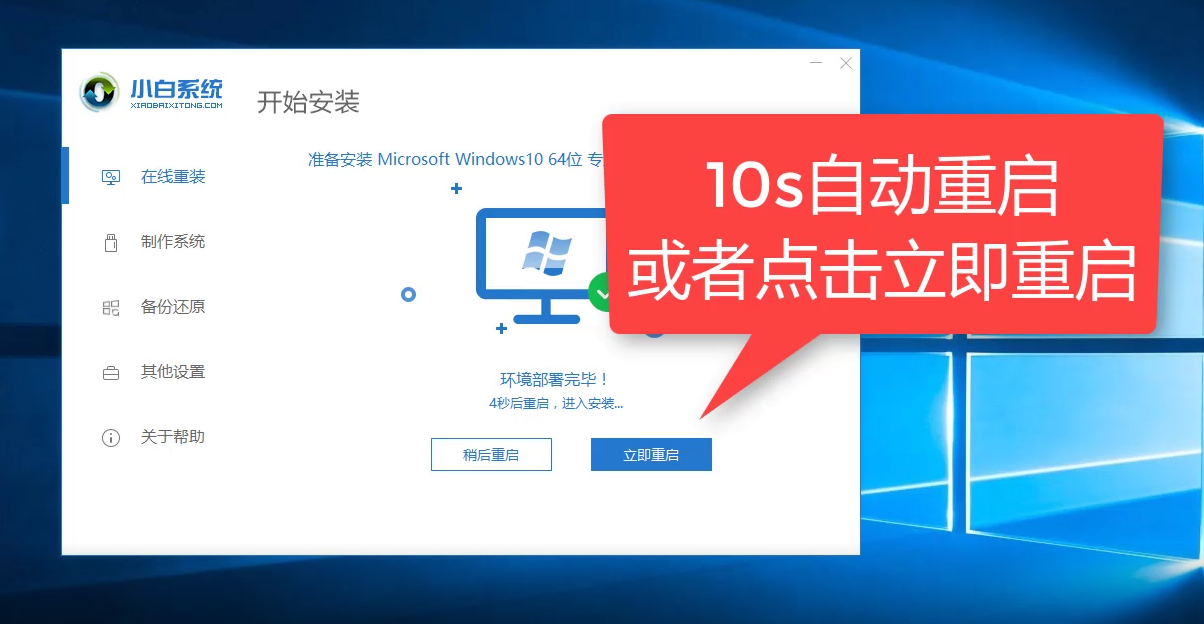
6、电脑重启后进入了开机选项界面,10秒后自动进入PE系统安装界面,或者手动点击进入哦,如winwin7分享图片:

7、在进入PE系统的加载时间需要几分钟,等待加载完成后,小白装机工具会自动开始安装,如winwin7分享图片:
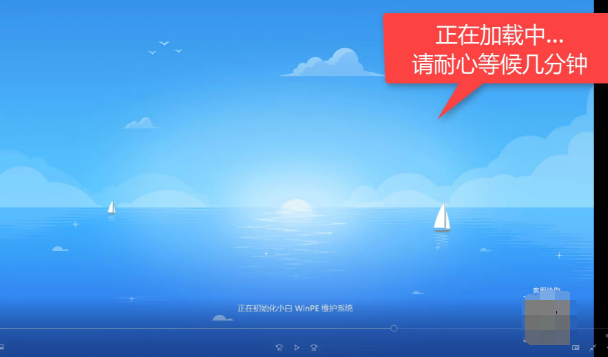
8、安装期间也是不建议去操作电脑的哦,避免安装失败的,如winwin7分享图片:
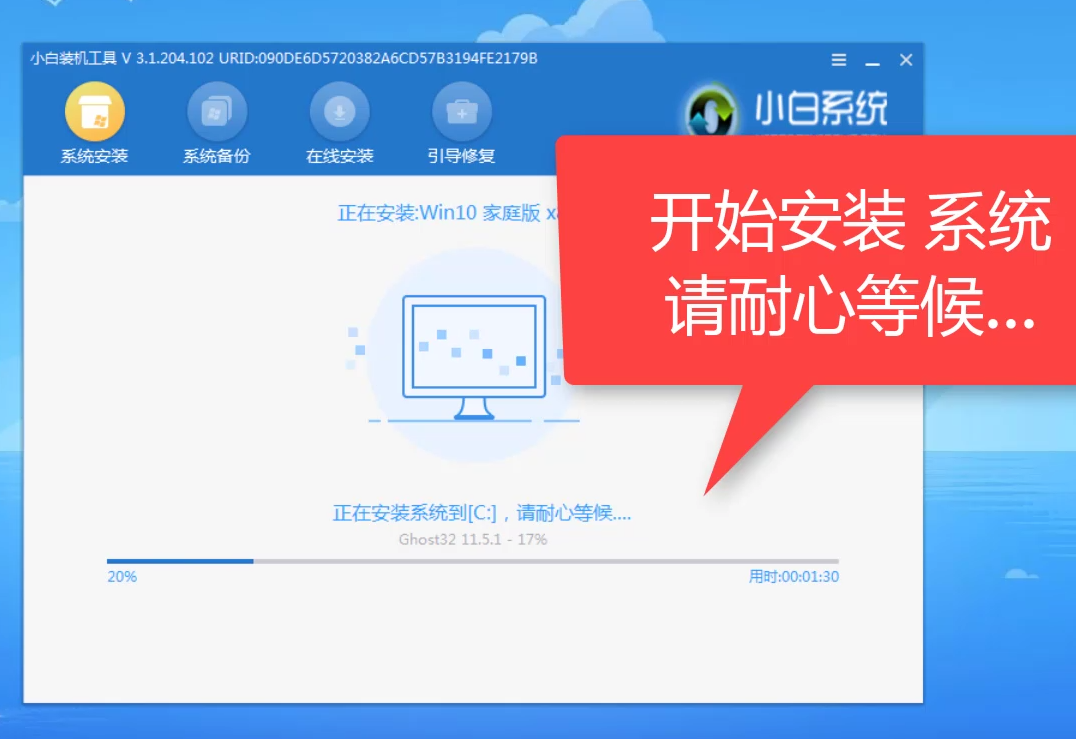
9、安装完成后会提示安装成功,10秒后会自动重启,或者手动点击 立即重启,如winwin7分享图片:
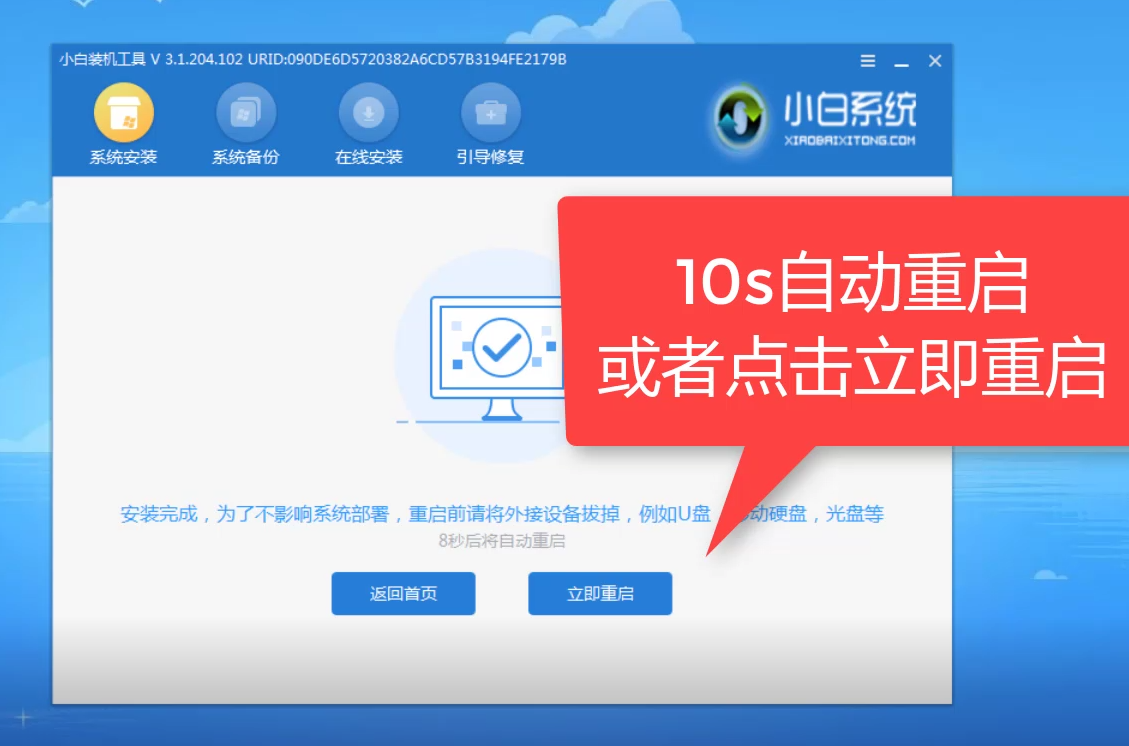
10、电脑重启后开始最后的系统设置,期间会多次自动重启电脑,请不要担心,如winwin7分享图片:
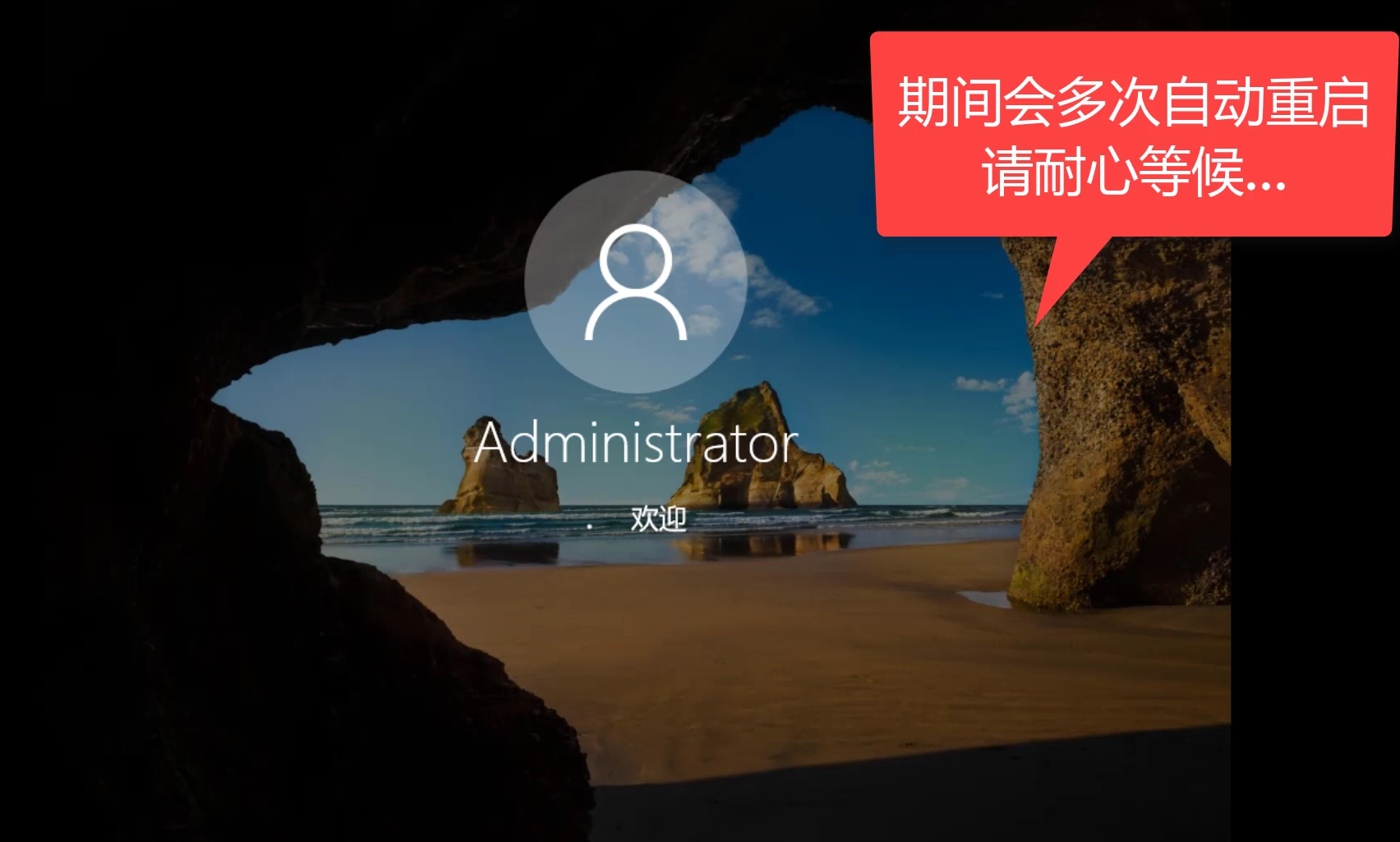
11、安装完成后会自动进入系统,全新的win10系统可以放心使用了,下图:
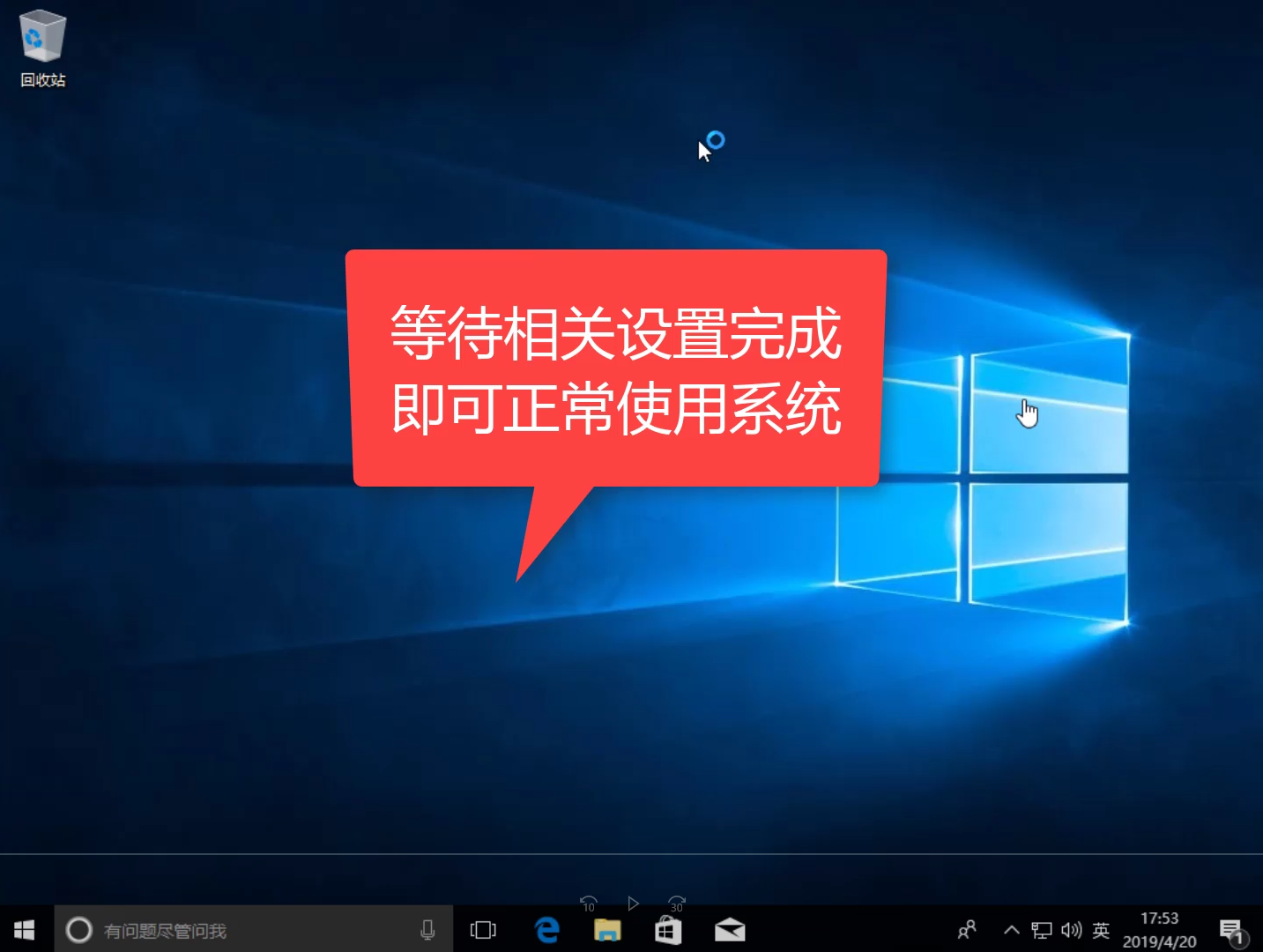
小白一键重装功能
1.全新自主研发的一键重装内核
2.完美全系列Windows系统任性重装
3.市面上首个完全支持UEFI启动一键重装系统工具
4.重新定义一键备份还原,速度更加快,生成的镜像更加小巧。
想要自己重装系统的朋友快来通过winwin7分享的地址获取哦小白一键系统重装工具来重装系统吧!